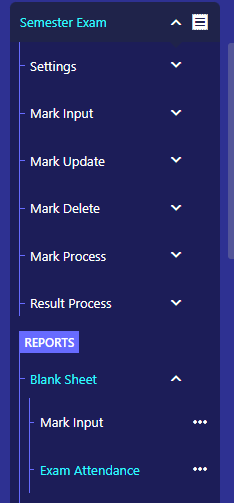এখান থেকে এক্সামের নাম নিতে হবে। এক্সামের নাম নেয়ার জন্য
Type থেকে এক্সাম এবং Select থেকে এক্সাম এর নাম সিলেক্ট করে সেভ দিতে হবে।
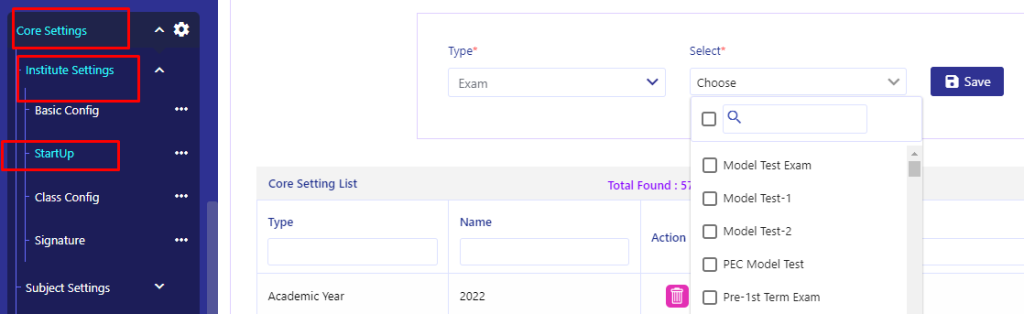
Type থেকে Subject এবং Select থেকে Subject এর নাম সিলেক্ট করে সেভ দিতে হবে।
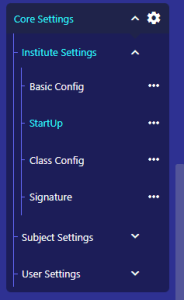
এখান থেকে সাবজেক্ট টাইপ, সাবজেক্ট সিরিয়াল করে দিতে হবে এবং মার্জ সাবজেক্ট
থাকলে Merge Id সিরিয়াল দিতে হবে।
বি দ্রঃ সর্বোচ্চ ৮ টি সাবজেক্ট মার্জ করা যাবে। যেমনঃ Bangla 1st + Bangla 2nd = 1 Merge Subject

এই অপশন থেকে Signature আপলোড করতে হবে না হলে মার্কশিট এ Signature সো করবে না। Principal/Headmaster এর Signature আপলোড করার জন্য Place At এ তে Mark sheet Right , Title এ Principal/ Headmaster, Signature Status এ Yes সিলেক্ট করে Choose file থেকে স্বাক্ষর আপলোড করে সেভ বাটনে ক্লিক করতে হবে। Class Teacher এবং Guardian এর জন্য একই ভাবে Signature আপলোড করতে হবে।
বি দ্রঃ Mark sheet Right Principal/ Headmaster এর জন্য, Mark Sheet Left Guardian এর জন্য, Mark sheet Middle Class Teacher এর জন্য।
Mark sheet Left Guardian এর জন্য ফিক্সড করা ।
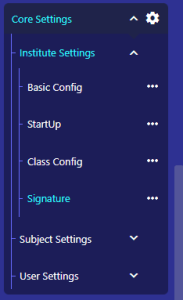
এই অপশন থেকে এসাইন কৃত ফোর্থ সাবজেক্ট অনুযায়ী Student লিস্ট দেখা যায়
প্রয়োজনীয় সেকশন ,সাবজেক্ট, Group সিলেক্ট করে সার্চ বাটনে ক্লিক করলে কাকে কোন
ফোর্থ সাবজেক্ট এসাইন করা হয়েছে নিচে লিস্ট সো করবে ।
বি দ্রঃ এসাইন কৃত কম্পালসারি সাবজেক্ট এই অপশন সো করবে না।
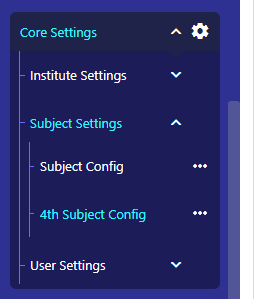
এই অপশন থেকে ফোর্থ সাবজেক্ট এসাইন করা হয়। Section এবং Group সিলেক্ট করে সার্চ করতে হবে । নিচে Student লিস্ট চলে আসার পর Student সিলেক্ট করে Single ক্লিক করার পর Single Subject Assign নামে একটি বক্স আসবে এখান থেকে Type এ Optional সাবজেক্ট হলে Optional এবং Compulsary সাবজেক্ট হলে Compulsary সিলেক্ট করতে হবে। Subject থেকে যে সাবজেক্ট হবে সেই সাবজেক্ট সিলেক্ট করে সেভ করতে হবে ।
বি দ্রঃ যদি Optional এবং Compulsary সাবজেক্ট এক সাথে এসাইন করতে হয় তাহলে Multiple বাটনে ক্লিক করে এসাইন করতে হবে ।
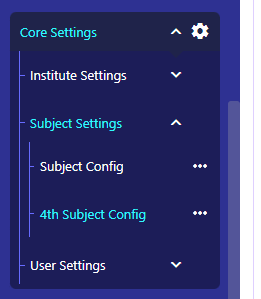
এই অপশন থেকে এসাইন কৃত চুজেবল (ঐচ্ছিক) সাবজেক্ট ডিলিট করা যায় ।
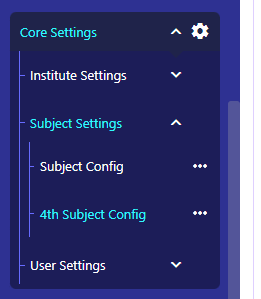
এখান থেকে প্রয়োজনীয় ক্লাস এর সাথে শর্ট কোড নিতে হয় । শর্ট কোড নেয়ার পর স্কুলের প্রয়োজন অনুসারে নাম পরিবর্তন করা যাবে ।
যেমনঃ WR, MCQ, PR ।
বি দ্রঃ শর্ট কোড অবশ্যই সিরিয়ালি নিতে হবে ।
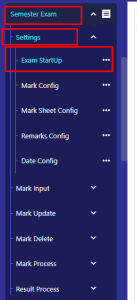
এই অপশন থেকে প্রয়োজনীয় ক্লাস এর সাথে এক্সাম গ্রেড নেওয়া হয় ।
বি দ্রঃ যদি এক্সাম গ্রেড পরিবর্তন করার প্রয়োজন হয় তাহলে সাপোর্ট এ নাম্বার রেঞ্জ সহ গ্রেড নাম দিয়ে টোকেন অথবা মেইল পাঠাতে হবে
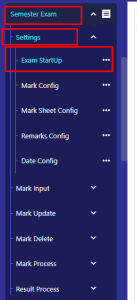
এখান থেকে এক্সাম ক্রিয়েট করা হয়। এবং এই অপশন থেকে মেরিট পজিশন কি অনুযায়ী নিব পছন্দ করে দেওয়া যাবে । এক্সাম ক্রিয়েট করা হলে ডান পাশে লিস্ট দেখা যাবে এবং মেরিট প্রসেস টাইপ আপডেট করা যাবে।
বি দ্রঃ Total Mark (Sequential)- একাধিক students এর যদি টোটাল মার্ক একই হয় এবং গ্রেড পয়েন্ট একই হয় সে ক্ষেত্রে পূর্বের রোল অনুযায়ী মেরিট পজিশন হবে।
Total Mark (Non-Sequential)- একাধিক students এর যদি টোটাল মার্ক একই হয় এবং গ্রেড পয়েন্ট একই হয় সে ক্ষেত্রে একই মেরিট পজিশন একাধিক জনের হবে।
Grade Point (Seqential)- একাধিক students এর যদি গ্রেড পয়েন্ট একই হয় এবং টোটাল মার্ক একই হয় সে ক্ষেত্রে পূর্বের রোল সিরিয়াল অনুযায়ী মেরিট পজিশন হবে।
Grade Point (Non-Sequential)- একাধিক students এর যদি গ্রেড পয়েন্ট একই হয় এবং টোটাল মার্ক একই হয় সে ক্ষেত্রে একই মেরিট পজিশন একাধিক জনের হবে।
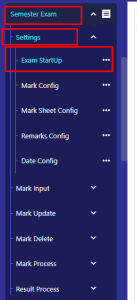
এই অপশন থেকে মার্ক কনফিগার করা হয় । এই অপশন এ আসার পর Class এবং Group সিলেক্ট করে সার্চ বাটনে ক্লিক করলে নিচে সাবজেক্ট লিস্ট, শর্ট কোড, এক্সাম এর নাম সো করবে । প্রয়োজনীয় সাবজেক্ট সিলেক্ট করতে হবে । অতিরিক্ত শর্ট কোড থাকলে ডিলিট করতে হবে। কোন শর্ট কোডে কত মার্ক এর পরীক্ষা হবে, পাশ মার্ক কত হবে (পাশ মার্ক না দিলেও সমস্যা নেই ১০০ তে ৩৩ পেলেই সফটওয়্যার পাশ ধরে নিবে, টোটাল নাম্বার থেকে কত মার্ক নিবে শতকরা হিসাব করে Acceptance এ বসাতে হবে ।
যেমন- 100% হলে 1, 80% হলে 0.8 এবং 50% হলে 0.5
বি দ্রঃ মার্ক কনফিগার করা আছে কিনা তা দেখার জন্য View Mark Config ক্লিক করে প্রয়োজনীয় এক্সাম এবং ক্লাস সিলেক্ট করে সার্চ করলে দেখা যাবে।
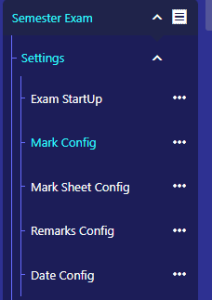
যদি মার্ক শিট এ Remarks এড করতে হয় তাহলে এই অপশন থেকে আগে Remarks সেভ করে নিতে হবে । Remarks Title এ গ্রেড এর নাম দেয়া যেতে পারে এবং Remarks Details এ স্কুল তার নিজের ইচ্ছা মত লিখতে পারবে । Remarks সেভ করার পর ডান পাশের Remarks List এ সো করবে ।
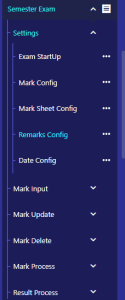
# প্রাপ্ত ডায়লগ বক্সে রেজাল্ট প্রকাশের দিন “Result Publish Date” থেকে নির্ধারণ করতে হবে।
# কেউ যেন মার্ক আপডেট করতে না পারে, সেজন্য “Mark Edit Status” থেকে “No” নির্ধারণ করে দিতে হবে। “Yes” নির্ধারণ করলে অন্য ইউজার (যেমন-শিক্ষক) মার্ক আপডেট করতে পারবেন।
# আগেই যেন কেউ রেজাল্ট দেখতে না পারে, সেজন্য “Mark View Status” থেকে “No” নির্ধারণ করে দিতে হবে।
# প্রোগ্রেস রিপোর্টে শিক্ষার্থীর হাজিরা দেখাতে চাইলে কোন তারিখ থেকে কোন তারিখ পর্যন্ত নিতে হবে, তা নির্ধারণ করতে হবে।
# সবশেষে ”Save/Update” বাটনে ক্লিক করতে হবে।
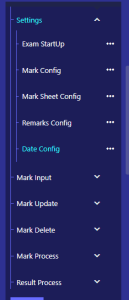
এখান থেকে শর্ট কোড অনুযায়ী প্রয়োজনীয় ক্লাস এর সাথে টেমপ্লেট নিতে হয় । এই জন্য ক্লাস সিলেক্ট করতে হবে Student Image সো করাতে চাইলে Yes না সো করাতে চাইলে No , Watermark মানে জল ছাপ মার্ক শিট এ সো করাতে চাইলে Yes না সো করাতে চাইলে No, Merit Position যেভাবে হবে সেই টাইপ (Class Wise/Shift Wise/Group Wise/Section Wise) সিলেক্ট করতে হবে , Marksheet Type এ Single Template Category এ Template সিলেক্ট করে সেভ দিতে হবে ।
Templet :1 ৪ টা শর্ট কোড।
Templet :2 ৬ টা শর্ট কোড।
Templet :3 ২ টা শর্ট কোড।
Templet: 4 ইংলিশ মিডিয়াম।
মার্কশীট কনফিগার করা হলে ডানদিকে লিস্ট দেখাবে। )
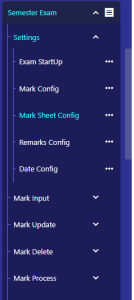
এখান থেকে Exam, Group এবং Subject সিলেক্ট করে মার্ক ইনপুট করতে হয় ।
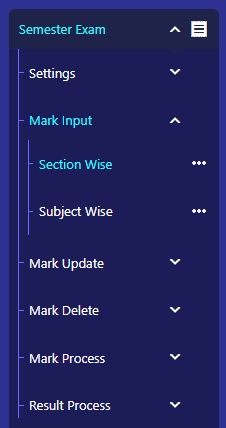
এই অপশন থেকে শুধুমাত্র সাবজেক্ট অনুযায়ী Mark Input করা যায়।
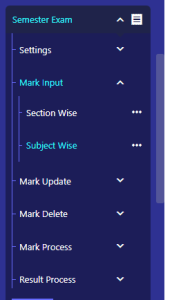
এখান থেকে যদি কোন কারনে মার্ক ইনপুট করতে ভুল হয় বা Student এর মার্ক কমানো বা বৃদ্ধি করার প্রয়োজন হয় তখন Section Wise মার্ক আপডেট করা যায় এবং এখান থেকে ইনপুটকৃত মার্ক Excel file এ Download করা যায়।
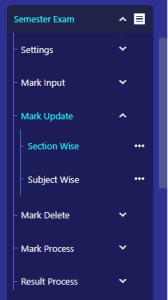
এই অপশন থেকে সাবজেক্ট ভিত্তিক এক বা একাধিক Student এর মার্ক আপডেট করা যায়।
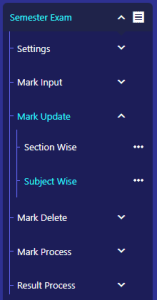
এখান থেকে যদি কোন কারনে মার্ক ইনপুট ভুল হয়ে থাকে তাহলে মার্ক ডিলিট করা যায়। এই জন্য প্রয়োজনীয় Section, Exam,
Group, Subject সিলেক্ট করে সার্চ করলে ডান পাশে লিস্ট চলে আসবে যেই Student এর মার্ক ডিলিট করতে হবে তাকে সিলেক্ট করতে হবে অথবা সব Student এর মার্ক ডিলিট করতে চাইলে All সিলেক্ট করে ডিলিট বাটনে ক্লিক করলে ডিলিট হয়ে যাবে ।
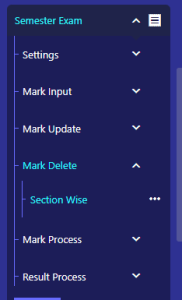
সকল বিষয়ে মার্ক ইনপুট করার পর এই অপশন থেকে রেজাল্ট প্রসেস করতে হবে। রেজাল্ট আপডেট করার প্রয়োজন হলে এই অপশন থেকেই আপডেট করতে হবে। সেকশন এবং এক্সাম নাম সিলেক্ট করে আপডেট বাটনে ক্লিক করলে রেজাল্ট আপডেট হয়ে যাবে ।
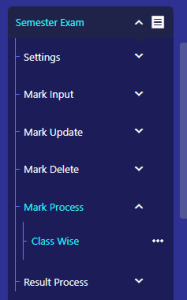
এই অপশন থেকে মেরিট পজিশন প্রসেস করা হয়, কোন কারনে মার্কের কোন আপডেট করা হলে নতুন করে আবার মেরিট পজিশন প্রসেস করে নিতে হবে ।
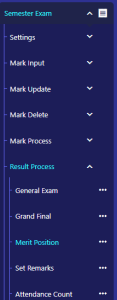
এই অপশন থেকে মার্কশীটের সাথে Remarks এসাইন করা হয়। Remarks এসাইন করার জন্য প্রথমে Remarks Title সিলেক্ট করতে হবে। Remarks Title সিলেক্ট করলে Remarks Description এ সেট করা Remarks অটো চলে আসবে তারপর Section এবং Exam সিলেক্ট করে সার্চ করলে নিচে Student লিস্ট আসবে Student সিলেক্ট করে Save করলে Remarks এসাইন হয়ে যাবে ।
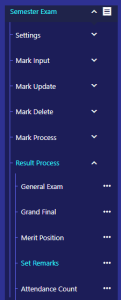
এই অপশন থেকে Remarks Update করা হয় । Section এবং Exam সিলেক্ট করে সার্চ করলে নিচে Remarks এসাইন করা Student সো করবে যেই Student এর Remarks আপডেট করতে হবে সেই Student এর আগে এসাইন করা Remarks মুছে দিতে হবে। এরপর নতুন Remarks লিখে মার্ক করে আপডেট এ ক্লিক করতে হবে।
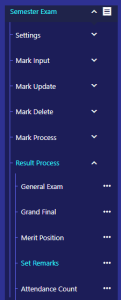
এই অপশন থেকে স্টুডেন্টদের হাজিরা মার্কশীটে দেখার জন্য প্রসেস করা হয়। রেজাল্ট আপডেট করা হলে, পুনরায় Attendance Count থেকে সেকশন, পিরিয়ড ও এক্সাম নেইম সিলেক্ট করে প্রসেস করে নিতে হবে ।
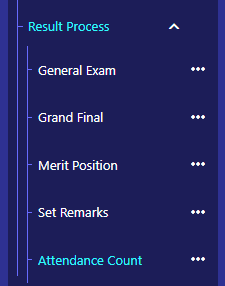
রেজাল্ট প্রসেস করার পর কোন কারনে মার্ক কনফিগার পরিবর্তন করলে অথবা মার্ক এডিট করলে এই অপশন থেকে প্রয়োজনীয় Class এবং Exam সিলেক্ট করে মার্ক প্রসেস করতে হয়। এরপর Step-1 এবং Step-2 আবার করতে হয়।
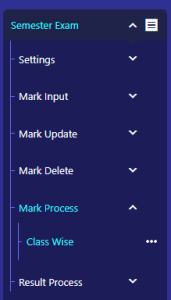
Dashboard
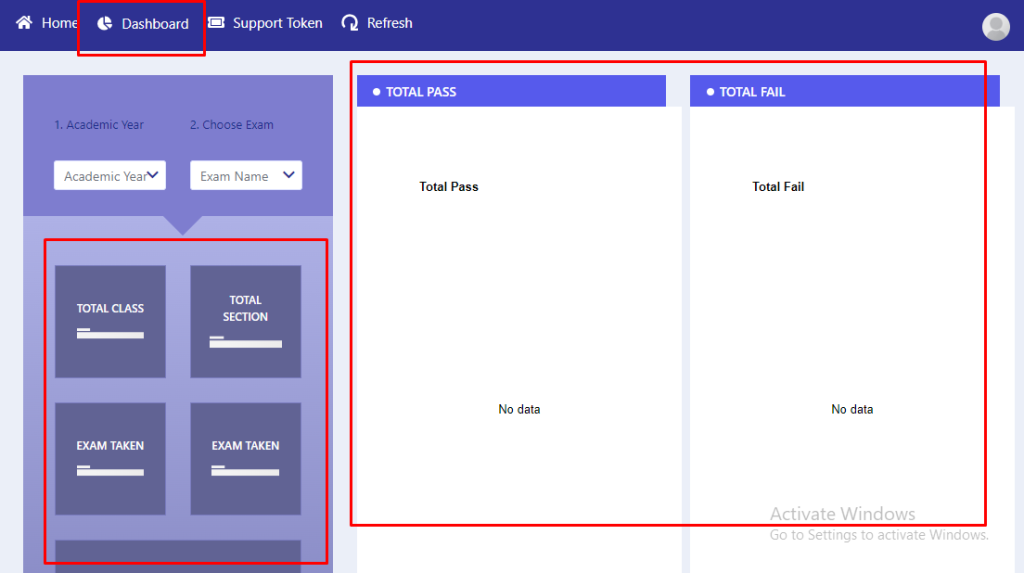
semesterExam/Summary/UnassignedMarks
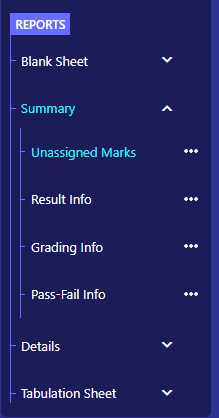
semesterExam/Summary/ResultInfo
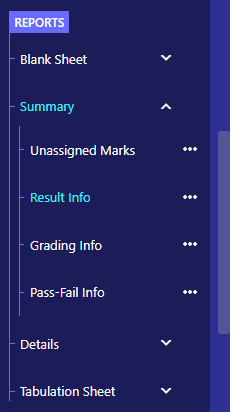
semesterExam/Summary/ResultInfo
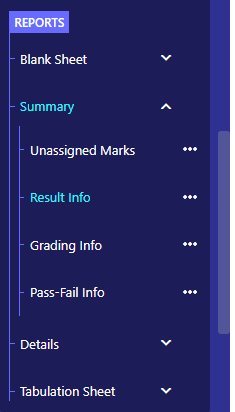
semesterExam/Summary/ResultInfo
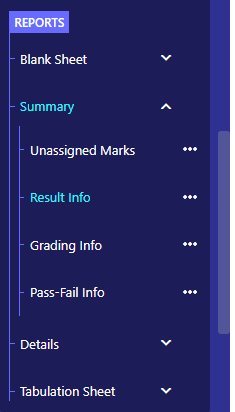
semesterExam/Summary/GradingInfo
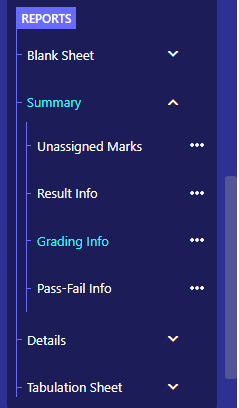
semesterExam/Summary/GradingInfo
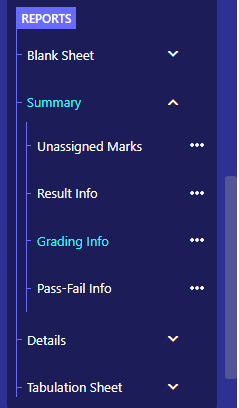
semesterExam/Summary/Pass-FailInfo
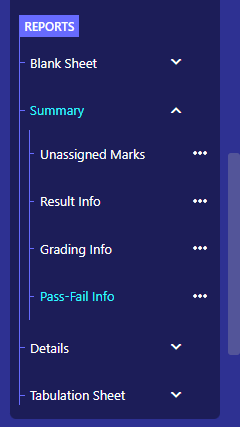
semesterExam/Summary/Pass-FailInfo
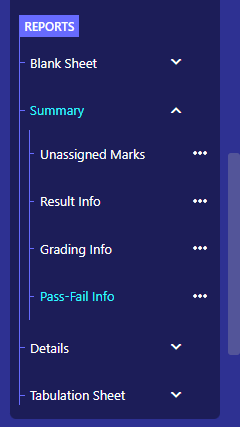
semesterExam/Summary/Pass-FailInfo
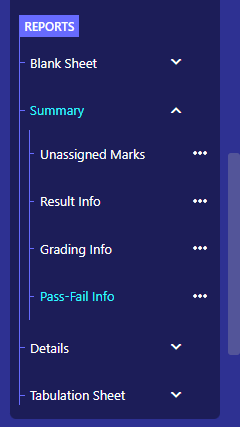
semesterExam/Details/ExamResult
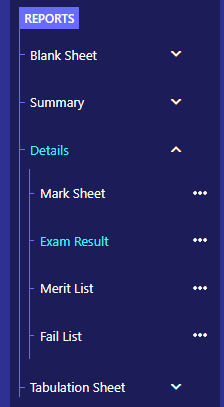
semesterExam/Details/MeritList
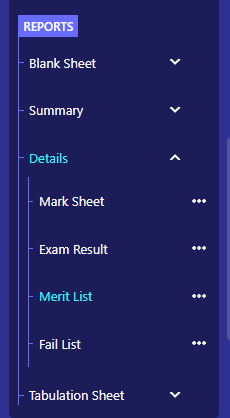
semesterExam/Details/MeritList
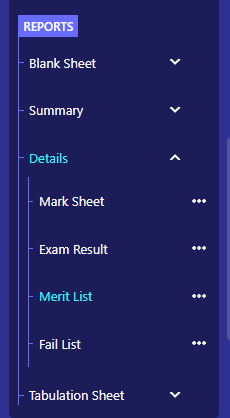
semesterExam/Details/MeritList
semesterExam/Details/MeritList
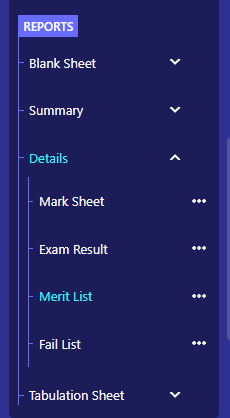
semesterExam/Details/MeritList
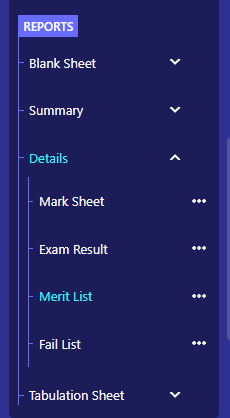
semesterExam/Details/FailList
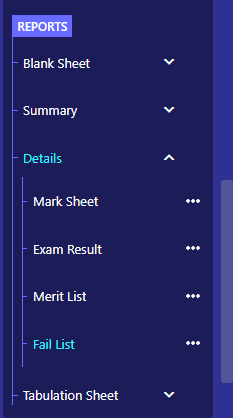
semesterExam/Details/FailList
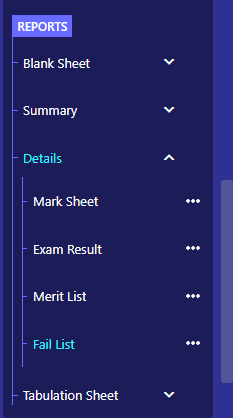
semesterExam/Details/FailList
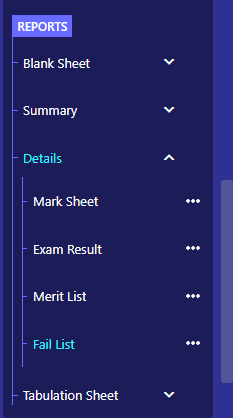
semesterExam/Details/FailList
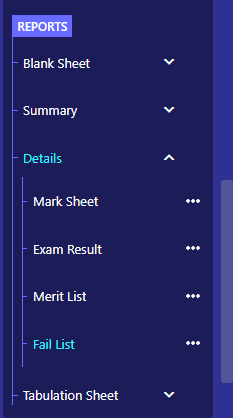
semesterExam/Details/FailList
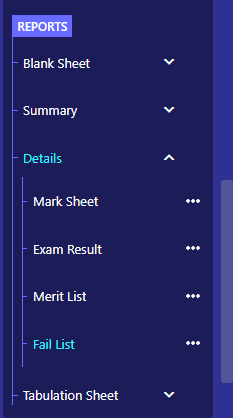
semesterExam/Details/MarkSheet
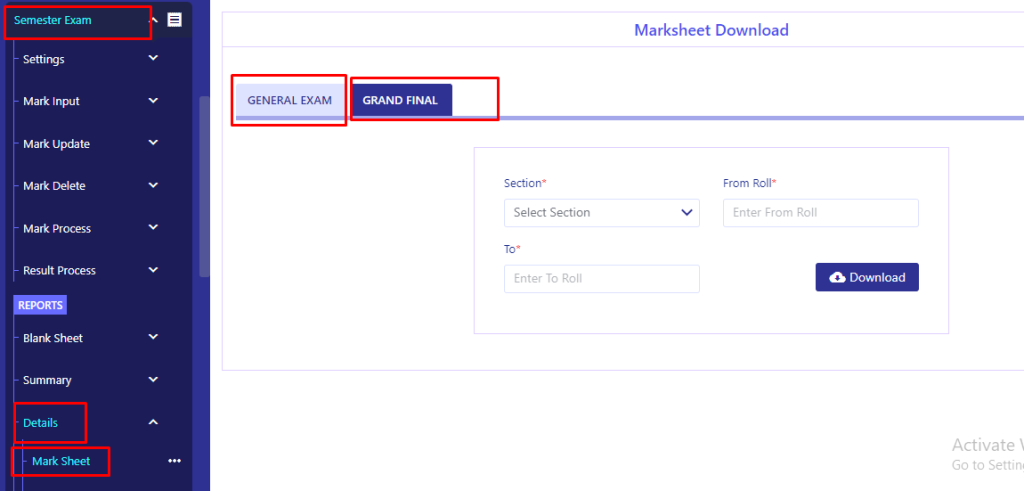
semesterExam/Details/MarkSheet
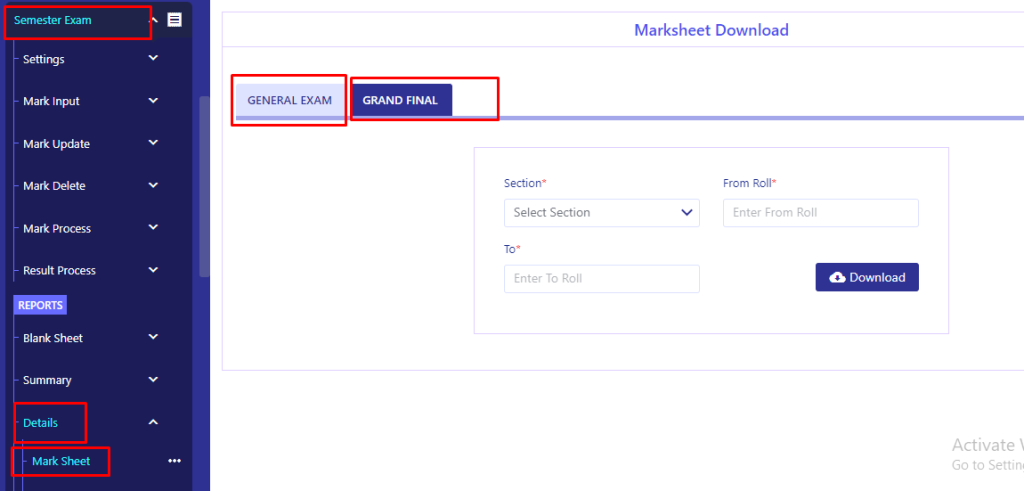
semesterExam/TabulationSheet/GeneralExam
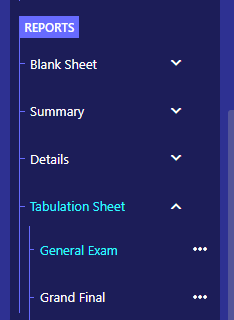
semesterExam/TabulationSheet/GrandFinal
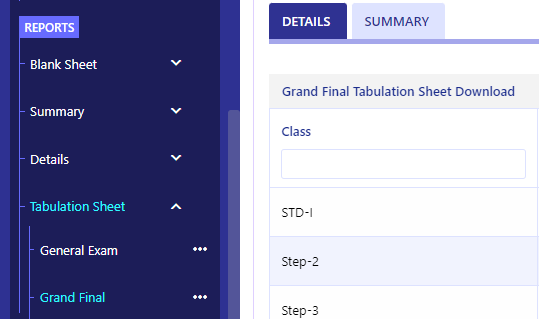
coreSettings/SubjectSettings/4thSubjectConfig
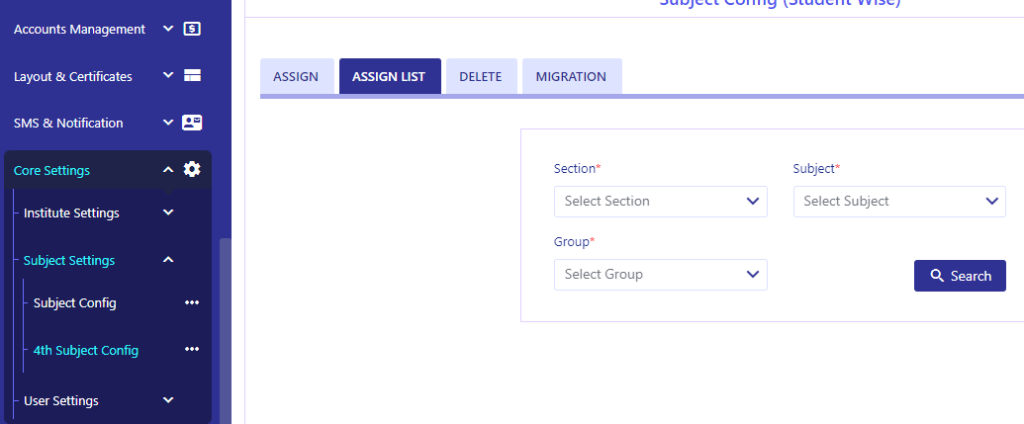
semesterExam/BlankSheet/MarkInput
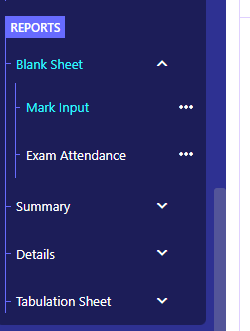
semesterExam/BlankSheet/examAttendance